jenkins安装可以参考官网或自己百度,这里不再说明;
jenkins版本2.19.2
这里先说一下目的:主要是通过jenkins实现glassfish的部署,源码使用的是svn,编译是使用ant,查找了很多资料,有很多是实现tomcat进行应用部署发布,但是glassfish的热部署一直尝试没成功...后来看到了一篇文章,可以通过ssh实现自动部署,所以又重新开始了,下面是部署过程中的要点笔记,算是给自己一个星期的成果的总结吧。
说明:由于端口8080被占用且未安装tomcat,所以这里使用命令启动jenkins,端口号是9000

部署前准备工作,安装jenkins插件ssh,配置 jdk和ssh
1.插件安装
系统管理-插件-可选插件

由于已经安装,可以说明一下;不再操作;
2.配置JDK和SSH
配置如图所示
JDK配置
系统管理-->Global Tool Configuration

JAVA_HOME是jdk的安装目录,这里jenkins的安装机器中安装了2个jdk,所以配置了2个不同的jdk;不建议选择自动安装;
SSH配置
系统管理-系统设置

配置完成之后点击下方的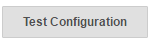 ,测试是否成功,成功显示success;否则请返回仔细检查
,测试是否成功,成功显示success;否则请返回仔细检查
这里通过用户名和密码实现ssh连接,还有一个通过密钥实现免密码登录(配置了暂时没有实现)
ssh和jdk配置完成之后,就可以进入下一个任务新建项目,部署项目。
1.general
新建一个自由风格的项目
这里是已经建立好的项目如图
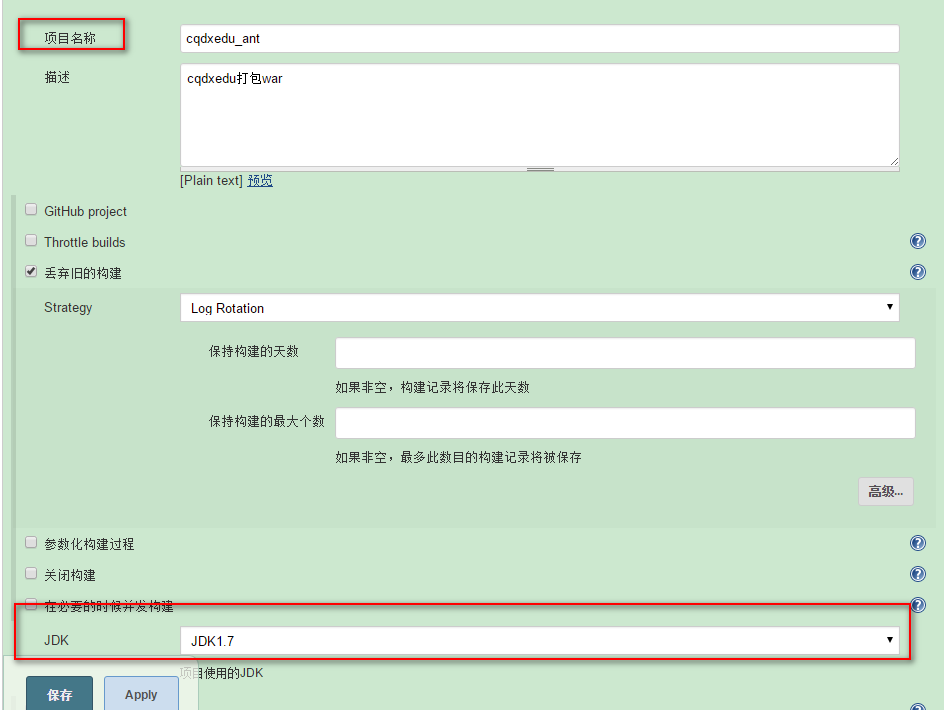
这里的jdk就是使用之前已经配置的jdk1.7,

这里是项目所在的本机的地址,这里不是默认的jenkins的主目录,所以需要自定义;
2.源码管理
源码管理这里选用的是svn管理
配置如图

3.构建
这里ant文件不在发布的应用服务文件中,所以使用绝对路径

4.构建后步骤

这里已经实现了war上传至服务器中,立即构建如图蓝色表示成功

接下来就是启动glassfish,
然后项目部署成功,访问。
这里ant的文件build_cqdxeducateAnt中已经打包web.war,截取一部分如下图所示

[FAQ]出现的问题:
1.结果显示中出现乱码
在配置中增加
export LANG="en_US.UTF-8"
如图
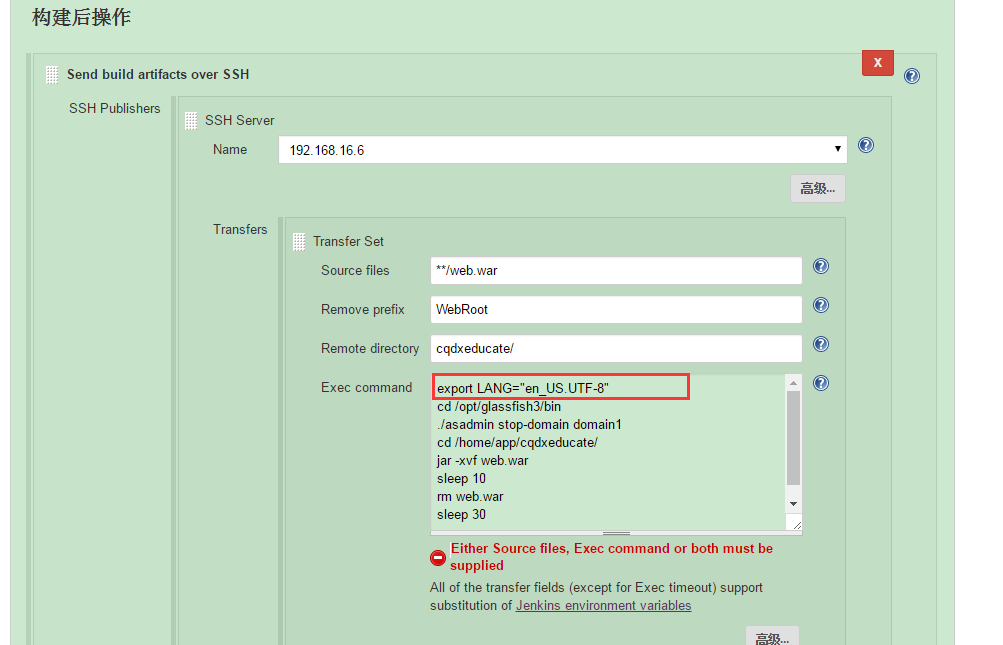
2.配置文件修改端口号
windows中修改端口号:
有些时候,jenkins的端口8080已经占用,导致无法正常使用,这时我们可以找到jenkins的安装目录,如D:Jenkins然后找到jenkins.xml,打开文件修改如图

修改8080为其他没有占用的端口号即可;